Cách xóa nhãn dán Memoji khỏi bàn phím trên iPhone của bạn
Memoji đã không còn xa gì với người dùng iPhone, trong nhiều ứng dụng khi bạn nhấn vào biểu tượng cảm xúc thì chức năng sẽ chiếm một khu vực ngoài cùng bên trái. Còn với iMessage thì các biểu tượng Animoji và Nhãn dán nằm trên bên phím.
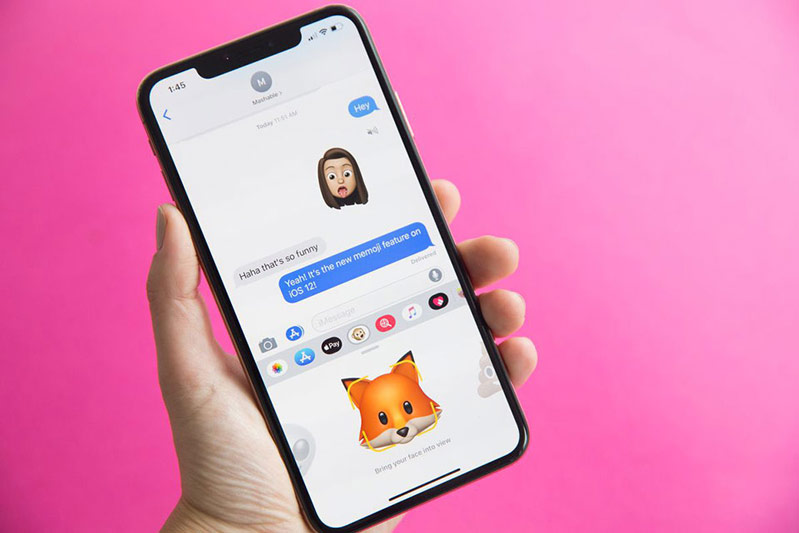
Nếu bạn hầu như không sử dụng Memoji, bạn có thể xóa chúng. 24hStore sẽ hướng dẫn bạn 2 cách làm để thực hiện.
Cách xóa Nhãn dán Memoji thường dùng khỏi Bàn phím Emoji
Bạn sẽ thấy Memoji trong phần được sử dụng TỰ DO của bàn phím biểu tượng cảm xúc bên trong iMessage, ứng dụng trò chuyện của bên thứ ba và thậm chí cả Ghi chú. Đây là cách để loại bỏ Memoji khỏi bàn phím.
Bước 1: Mở Cài đặt.
Bước 2: Chạm vào Cài đặt chung.
Bước 3: Chọn vào Bàn phím.
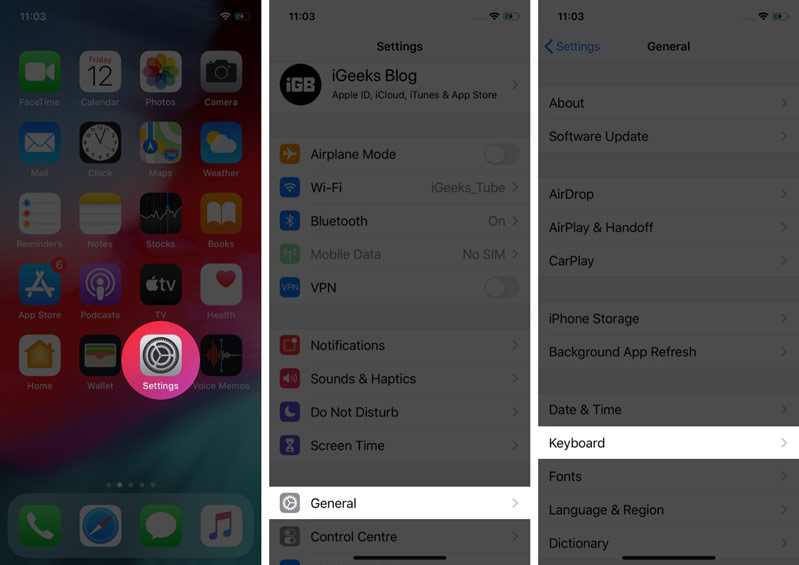
Bước 4:Cuộn xuống tới phần biểu tượng và gạt thanh từ phải sang trái để tắt Nhãn dán Memoji.
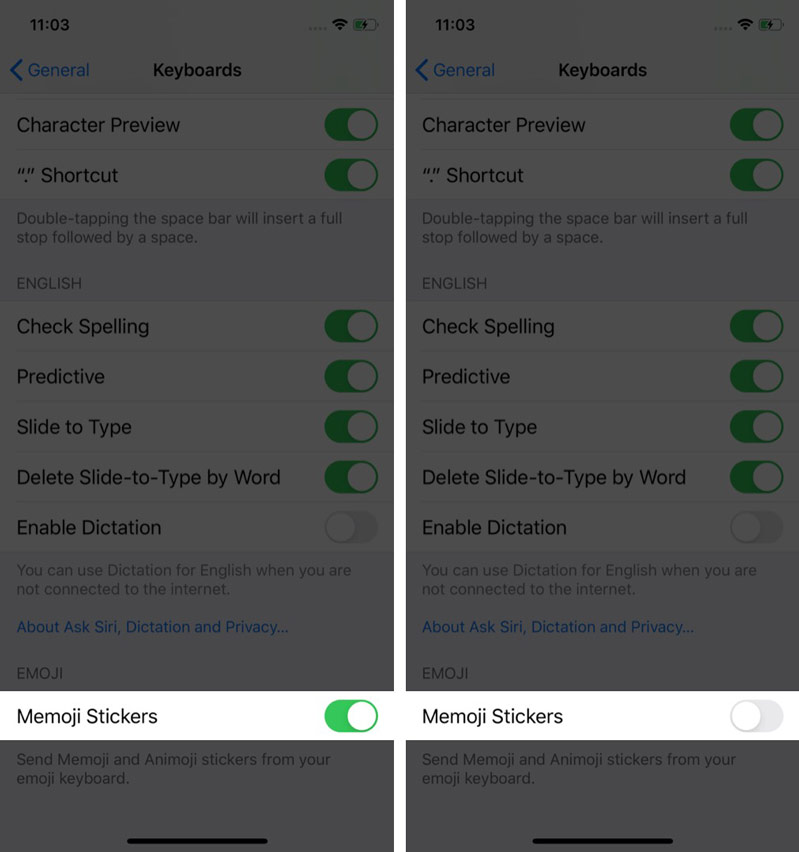
Trong trường hợp bạn muốn sử dụng lại chức năng này, hãy làm theo các bước tương tự như trên BẬT chuyển đổi ở bước số 4.
Cách xóa Nhãn Memoji khỏi Bàn phím iMessage
Trong ứng dụng iMessage, bạn sẽ thấy phía trên bàn phím sẽ có các ứng dụng của Apple cũng như của ứng dụng của bên thứ ba (Youtube, Google maps, Spotify,..),tại khu vực đó bạn sẽ thấy Nhãn Memoji (ba mặt). Nếu bạn cảm thấy việc sử dụng những nhãn này là không cần thiết thì bạn có thể làm ẩn Memoji khỏi iMessage.
Bước 1: Mở ứng dụng Tin nhắn.
Bước 2 :Nhấn vào bất kỳ một cuộc trò chuyện.
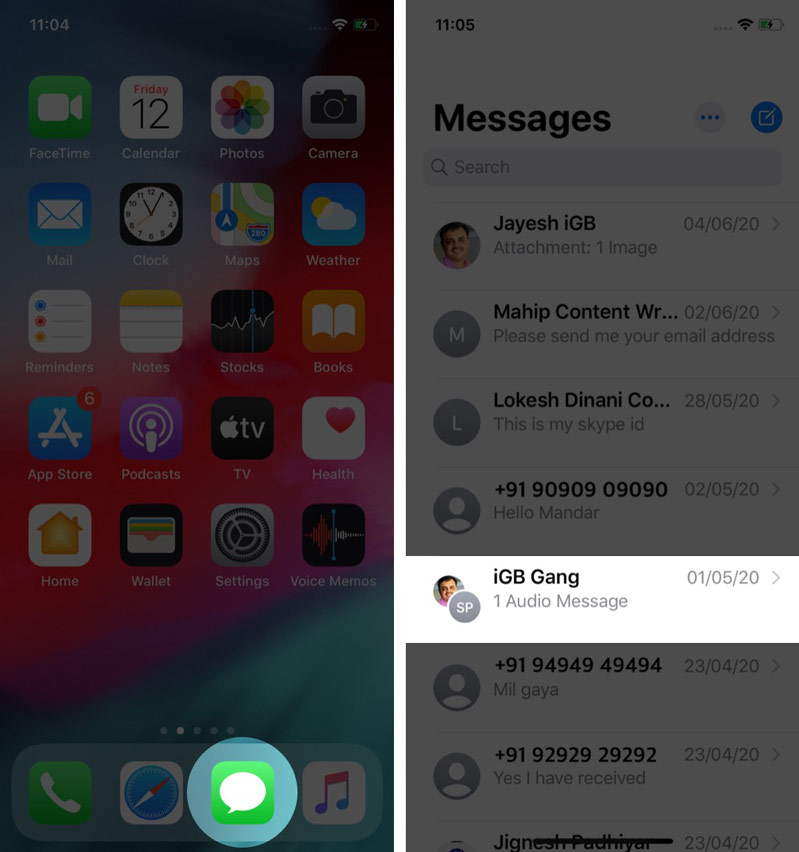
Bước 3: .Vuốt từ phải sang trái trên hàng ứng dụng. Chạm vào biểu tượng Khác (ba dấu chấm) ở cuối.
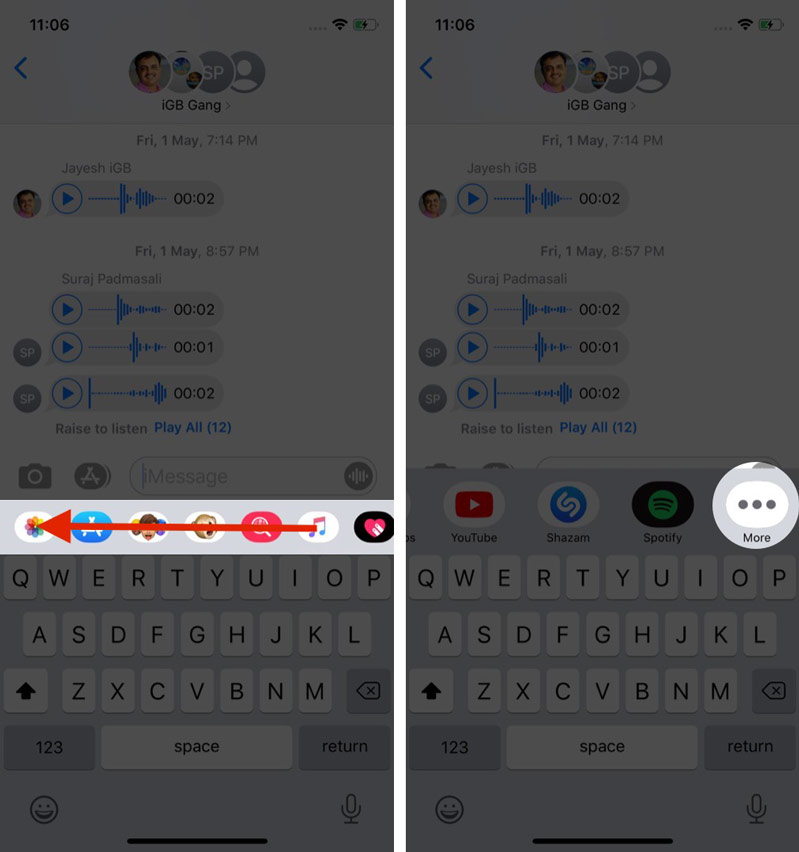
Bước 4: Nhấn vào Sửa.
Bước 5: Chạm vào nút trừ màu đỏ cho Nhãn Memoji . Tiếp theo, chạm vào Xóa khỏi Mục ưa thích.
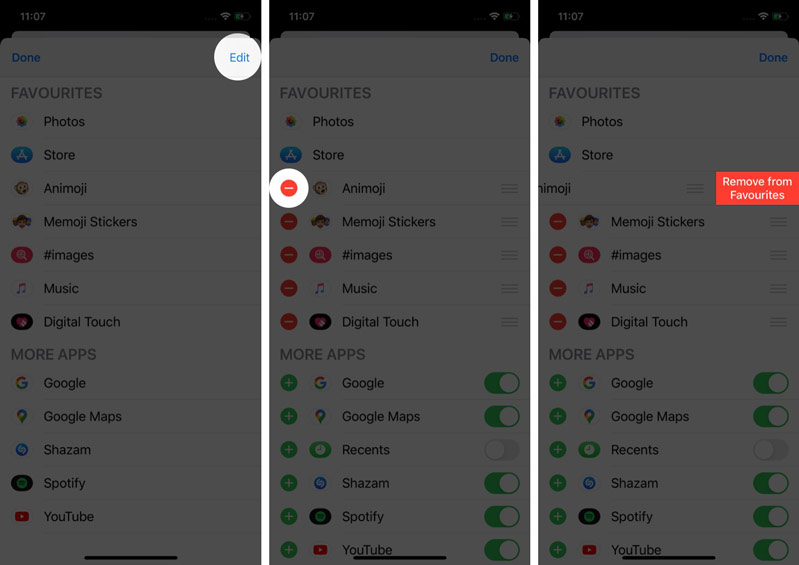
***Lưu ý: Tùy chọn này bị xóa khỏi mục yêu thích, nhưng chúng vẫn sẽ ở đó phía trên bàn phím. Bước tiếp theo chúng ta sẽ tắt chúng hoàn toàn.
Bước 6: Bạn hãy kéo xuống phần Ứng dụng khác và tắt các Nhãn dán Animoji và Memoji. Bước này sẽ ẩn hoàn toàn Memoji bên trong iMessage.
Bước 7: Nhấn vào Xong ở phía trên bên phải. Một lần nữa nhấn vào Xong ở phía trên bên trái.
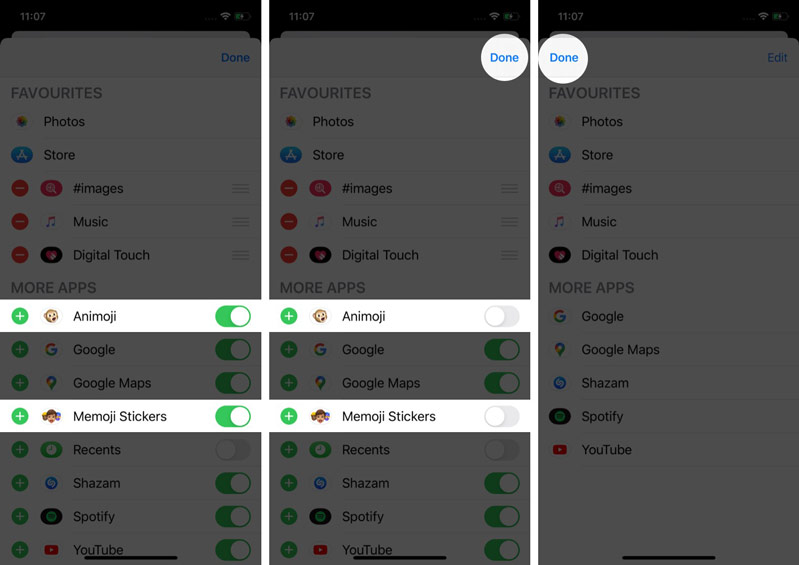
Các biểu tượng cho memoji sẽ không còn hiển thị phía trên bàn phím. Điều này đồng nghĩa từ bây giờ bạn sẽ không thể gửi Memoji. Tuy nhiên, việc làm ẩn biểu tượng này sẽ không ảnh hưởng đến Memojis được bạn gửi trước đó, nó vẫn sẽ hiển thị trên phần trò chuyện của bạn và người nhận. Ngoài ra, nếu ai đó gửi cho bạn Memoji trong tin nhắn thì bạn vẫn có thể xem nhãn dán đó bình thường
Nếu một ngày nào đó bạn cảm thấy muốn sử dụng chúng, chỉ cần làm theo các bước trên và bật toggle cho Animoji và Memoji Stickers.Thì chức năng này sẽ hiện ra.
Hy vọng rằng bài chia sẻ hôm này của 24hStore đã giúp ích được nhiều cho bạn. Nếu có thắc mắc gì thì comment vào phía dưới bài viết, chúng ta có thể cùng nhau thảo luận.
Tham khảo các siêu phẩm đình đám bán chạy nhất nhà "Táo" vừa cập bến tại 24hStore:
- iPhone 16 Series
- Apple iPhone 15
- iPhone 14 chính hãng
- Điện thoại iPhone máy cũ đẹp

























